
เริ่มต้นด้วย iOS 11 Apple ได้รวมวิธีการ ปิดใช้งาน Touch ID และ Face ID บน iOS อย่างรวดเร็ว . ด้วย Android P Google ขอแนะนำคุณลักษณะที่ชื่อว่า "โหมดล็อกดาวน์" ซึ่งโดยพื้นฐานแล้วจะทำสิ่งเดียวกัน
โหมด Lockdown ของ Android P จะปิดใช้งานคุณลักษณะไบโอเมตริกซ์และ Smart Lock ทั้งหมดรวมถึงการแจ้งเตือนหน้าจอล็อกทั้งหมด นี่คือประเภทของการตั้งค่าโทรศัพท์ที่ไม่ปลอดภัยที่คุณสามารถเปิดใช้งานได้เมื่อคุณต้องการความปลอดภัยเพิ่มเติม
ตัวอย่างเช่นผู้บังคับใช้กฎหมายไม่สามารถบังคับให้คุณปลดล็อกโทรศัพท์ด้วย PIN รหัสผ่านหรือรูปแบบได้ สามารถ บังคับให้คุณใช้ไบโอเมตริกเพื่อปลดล็อกอุปกรณ์ หากคุณเคยพบว่าตัวเองตกอยู่ในสถานการณ์ที่อาจถูกขอให้ปลดล็อกโทรศัพท์และต้องการดำเนินการตามสิทธิ์ของคุณที่จะปฏิเสธโหมด Lockdown เป็นสิ่งที่จำเป็น
วิธีเปิดใช้งานโหมด Lockdown
โหมด Lockdown ถูกปิดใช้งานโดยค่าเริ่มต้นดังนั้นคุณต้องเปิดใช้งานก่อนจึงจะสามารถใช้งานได้ ในการดำเนินการนี้ให้ข้ามไปที่เมนูการตั้งค่าจากนั้นแตะตัวเลือก“ ความปลอดภัยและตำแหน่ง”
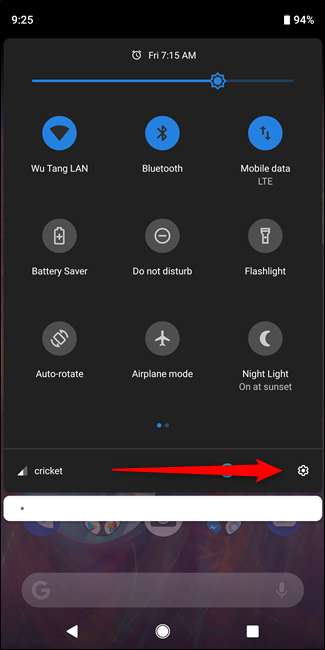
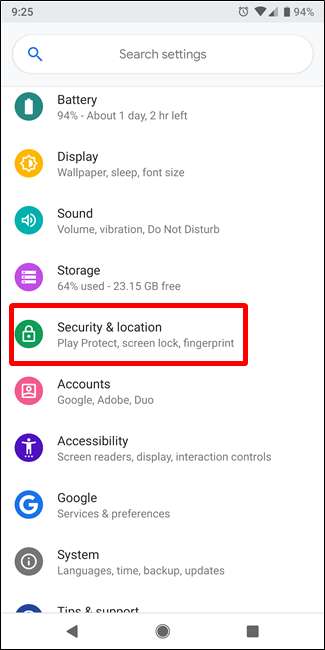
ในหน้าความปลอดภัยและตำแหน่งให้แตะการตั้งค่า“ การตั้งค่าหน้าจอล็อก” ในหน้าถัดไปให้เปิดสวิตช์“ Show Lockdown”
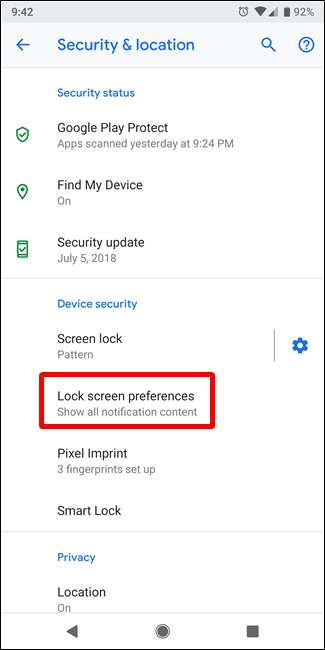
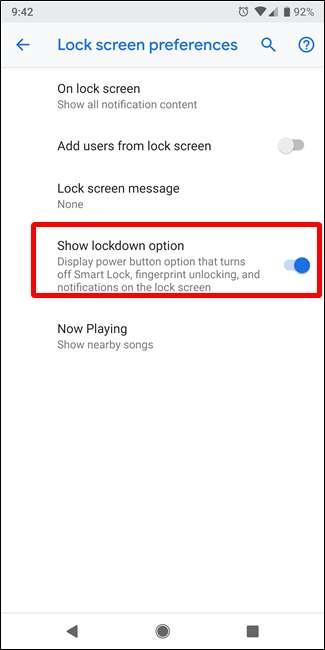
แบมคุณอยู่ที่นั่น ฟีเจอร์นี้เปิดอยู่
วิธีใช้โหมด Lockdown
แน่นอนว่าการเปิดใช้งานคุณสมบัตินี้จะไม่เปิดโหมด Lockdown ซึ่งจะเป็นการเปิดใช้งานคุณลักษณะที่ช่วยให้คุณสามารถเปิดใช้งานได้เมื่อต้องการ
หากต้องการใช้โหมดล็อกดาวน์ให้กดปุ่มเปิด / ปิดค้างไว้เหมือนกำลังจะปิดโทรศัพท์ ท่ามกลางตัวเลือกปิดเครื่องรีสตาร์ทและภาพหน้าจอทั่วไปคุณจะเห็นรายการใหม่: Lockdown
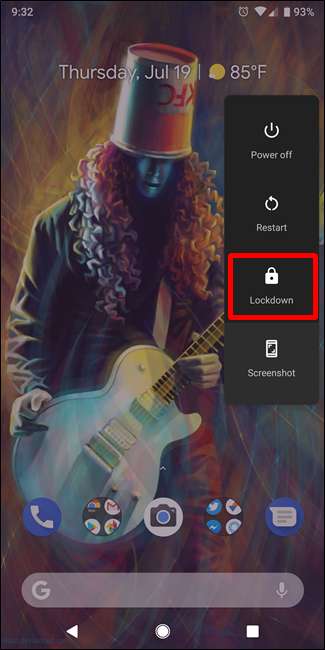
การแตะสิ่งนี้จะปิดการใช้งานตัวอ่านลายนิ้วมือทันทีรวมถึงคุณสมบัติ Smart Lock ที่คุณอาจเปิดใช้งาน นอกจากนี้ยังซ่อนการแจ้งเตือนทั้งหมดบนหน้าจอล็อกซึ่งเป็นสัมผัสที่ดีอย่างยิ่งหากคุณพบว่าตัวเองอยู่ในสถานการณ์ที่การแจ้งเตือนอาจสร้างความเสียหายได้
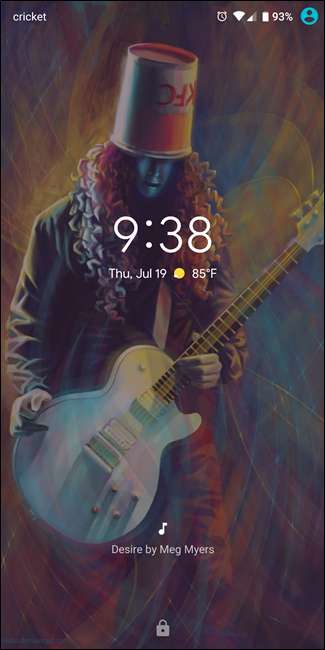
หากต้องการปลดล็อกโทรศัพท์อีกครั้งคุณจะต้องป้อน PIN รหัสผ่านหรือรูปแบบของคุณ อย่างไรก็ตามเมื่อปลดล็อกแล้วโปรดทราบว่าโหมด Lockdown จะถูกปิด คุณจะต้องกดปุ่มเปิดปิดและเปิดใหม่ทุกครั้งที่ต้องการ







